Массовое скачивание видео из YouTube: 6 рабочих способов
На фоне блокировок соцсетей и платформ многие из-за страха начинают скачивать данные из них, а также весь контент, чтобы не потерять его. В числе таких платформ и YouTube — об ограничениях работы видеохостинга или его блокировки говорят давно. Поэтому, возможно, многим будет интересно узнать, как скачать видеоролики пачкой с любимых каналов или собственного. В статье мы расскажем обо всех возможных способах.
4K Video Downloader
Официальный сайт: 4kdownload.com
4K Video Downloader — это условно бесплатный сервис, который позволяет скачивать отдельные видео, а также пачки роликов из отдельных плейлистов, каналов или из раздела Мой микс или Понравившееся видео. Помимо этого можно скачивать субтитры отдельным файлом на почти любых языках — всего их 50. Во всех видео, которые вы скачиваете, можно отметить качество. Поэтому можно скачивать ролики как в качестве 360р, так и в 4K и даже в 8K, если сам видеоролик это позволяет. С YouTube также можно скачивать и приватные видеоролики.
С YouTube также можно скачивать и приватные видеоролики.
Основные преимущества сервиса в том, что он скачивает видео не только с YouTube , но и из других популярных видеохостингов и платформ — Vimeo, TikTok, SoundCloud, Bilibili и прочих. Правда, с других платформах не всегда возможно скачать ролики пачкой.
После установки нужно скопировать ссылку из браузера на канал, видео или плейлист и вставить ее в строку поиска в приложении. Также в настройках можно указать нужный прокси, чтобы избегать возможных ограничений провайдера. На сайте предоставляют все инструкции по работе с программой.
Программа условно бесплатная, поэтому в начале можно не платить. Потом есть возможность оформить три тарифа: Лайт за 10 евро, Персональный за 15 евро и Про за 36 евро.
Free YouTube Download
Ссылка для скачивания: dvdvideosoft.com
Free YouTube Download — это также программа для Windows и MacOS. Здесь можно скачать массово все видео, которые вам понравились, а также каналы с плейлистами и шорты. Есть еще одна интересная функция — это объединение нескольких видеороликов в один. То есть вы можете собрать несколько видео и скачать их одним файлом.
Здесь можно скачать массово все видео, которые вам понравились, а также каналы с плейлистами и шорты. Есть еще одна интересная функция — это объединение нескольких видеороликов в один. То есть вы можете собрать несколько видео и скачать их одним файлом.
Другие возможности программы:
- можно загружать ролики в том формате, в котором они были на YouTube;
- есть возможность конвертировать все видео в форматы MP4, AVI и MOV — это удобно, если вы собираетесь перегонять с Windows на MacOS;
- все видео можно конвертировать в MP3, чтобы из ролика изъять звук;
- можно все видеоролики сразу перенести в iTunes.
У программы есть бесплатный пробный период, после которого нужно будет оформить подписку.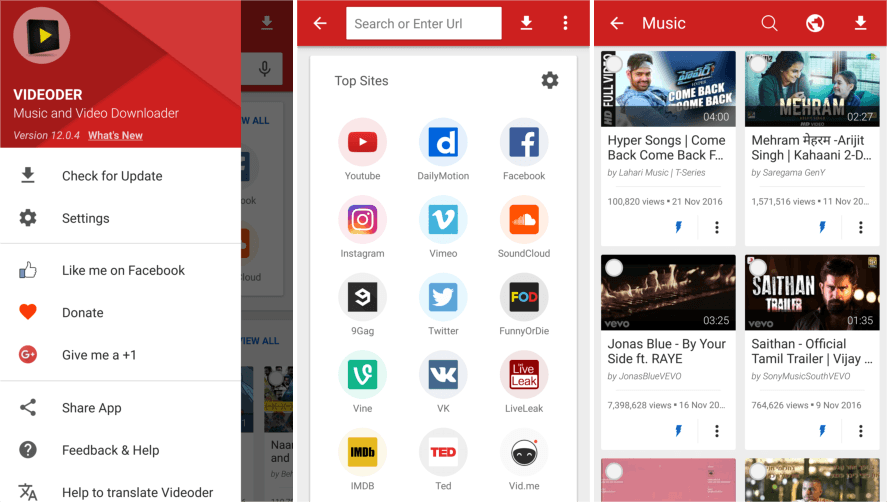 Важно знать, что при оформлении бесплатной версии нужно вводить данные карты, и по окончании срока с нее снимут плату за подписку. На весь бесплатный период выдают ключ активации, который аннулируется в конце.
Важно знать, что при оформлении бесплатной версии нужно вводить данные карты, и по окончании срока с нее снимут плату за подписку. На весь бесплатный период выдают ключ активации, который аннулируется в конце.
YouTubePlaylist.cc
Официальный сайт: youtubeplaylist.cc
Антикризисное направление: заработок на Яндекс Директ. Обучаем с нуля на нашем вебинаре
YouTubePlaylist.cc — это удобный онлайн-сервис, который позволяет скачивать ролики по одному, а также пачкой: из канала или плейлиста. Можно сразу отметить нужное качество видео, а также поменять название ролика.
Арбитраж трафика на крипту [2022] — ОПРОС ЭКСПЕРТОВ
Как работать с сервисом: для работы нужно сначала скопировать ссылку на нужный канал или плейлист, потом перейти на сервис YouTubePlaylist.cc и зарегистрироваться. Без регистрации не получится скачать видео. Сразу после можно вставить ссылку в строку — внизу появится список из роликов на канале.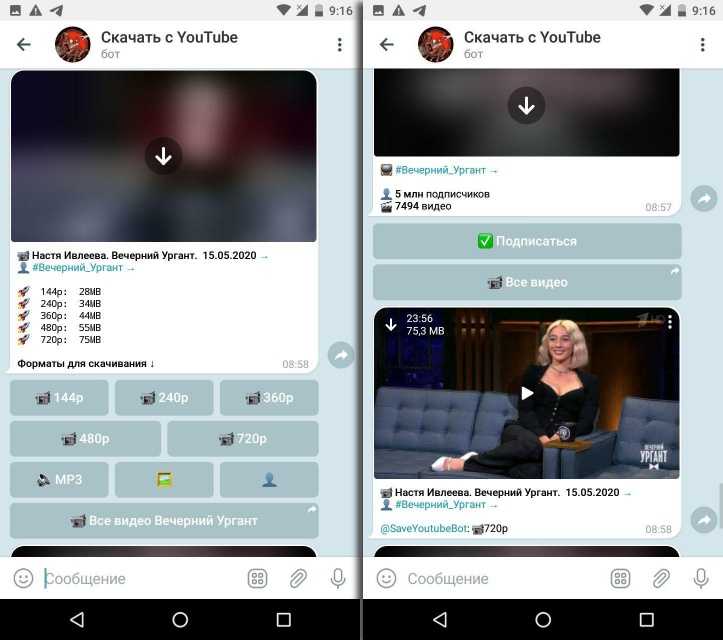
Хоть в использовании могут быть некоторые неудобства, сервис полностью бесплатный. Поэтому если нужно скачать все быстро, платформа подойдет.
Open Video Downloader
Ссылка для скачивания: github.com
Open Video Downloader — это графическая надстройка для Open Source от youtube-dl. Программу нужно скачать на устройство и установить, чтобы работать с ней. Через нее можно скачивать как отдельные ролики, так и плейлисты или полноценные каналы.
Как работать с программой: после установки нужно загрузить дополнительно пакет вспомогательных библиотек. Придется немного подождать после установки, чтобы программа полностью прогрузила библиотеки. После этого можно сразу приступать к закачке — возьмите ссылку на ролик или на канал, выберите качество видео, а также место, куда они будут скачиваться.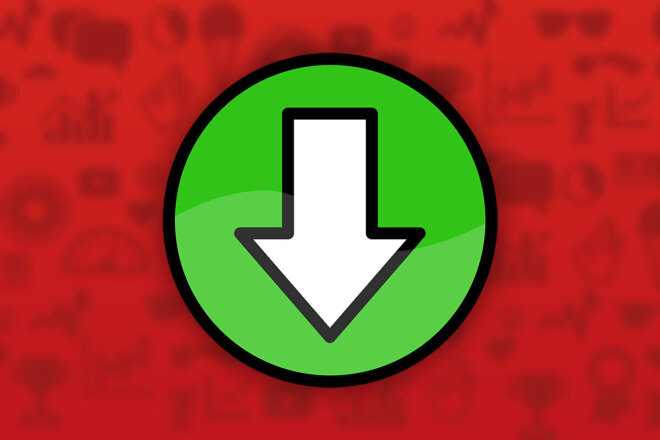 Затем нужно запустить сканирование, в результате которого появится кнопка закачки.
Затем нужно запустить сканирование, в результате которого появится кнопка закачки.
Основное преимущество программы в том, что она полностью бесплатная.
Direct YouTube Downloader
Ссылка для скачивания: direct-youtube-downloader.ru.malavida.com
Приложение позволяет делать пакетную загрузку видеороликов с YouTube, даже в формате 4K и UltraHD. Причем можно проставить характеристики в отдельных роликах, а можно установить единые характеристики для всех. Интересно, что если вы, например, качаете в MP4 на MacOS, то программа автоматически конвертирует ролики в AVI или MOV — то есть подстраивается под характеристики вашего железа.
Хоть программа полностью бесплатна, и в ней нет рекламы, у нее есть небольшой недостаток — при закачке система может загружать дополнительно множество ПО, которое не нужно. Поэтому важно следить за процессом установки и отказываться от лишних программ.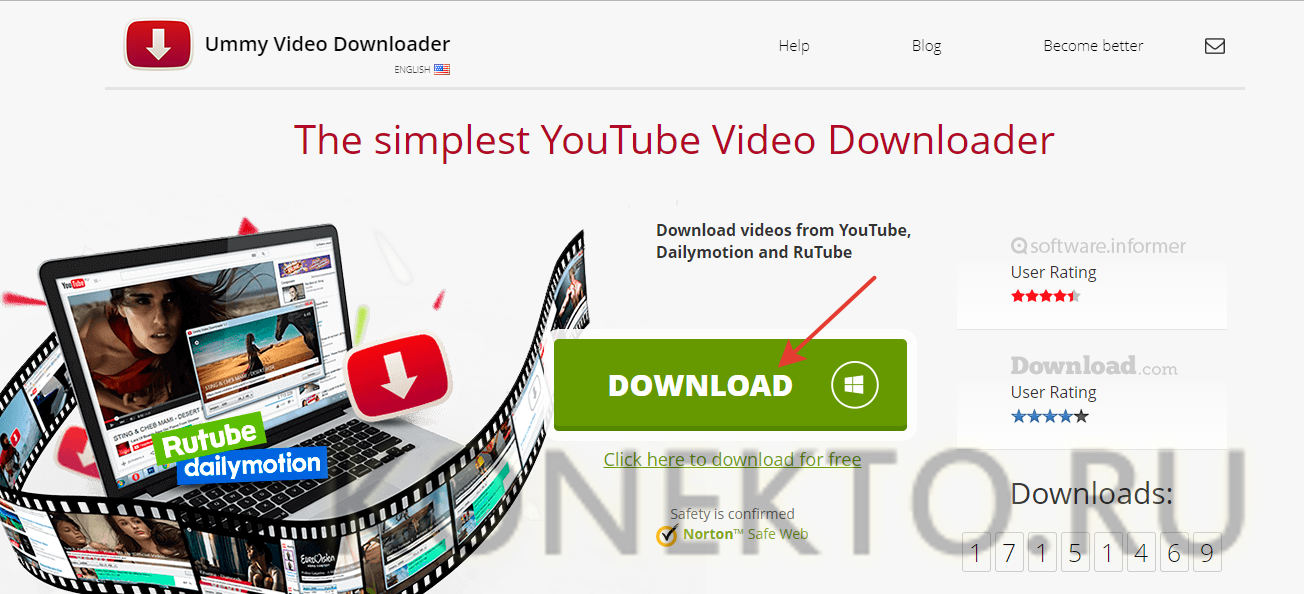
Как работать с программой: после установки можно сразу перейти в основной раздел и вставить название канала, с которого нужно скачать ролики. После прогрузки видео можно сразу скачать. Но здесь важно перейти в настройки приложения и поменять место, куда будут сохраняться видео. По умолчанию это будет сохранятся на диск C, поэтому лучше изменить на диск D. Также можно сразу отключить в настройках автоматическое распознавание ссылок из буфера обмена, чтобы скопированные ссылки не сбивали старые в программе.
Videoder
Официальный сайт: videoder.com
Пошаговый план для новичка: как заработать 100 000 ₽ на контекстной рекламе. Бесплатный вебинар
Videoder — это приложение для Android , поэтому загрузить все ролики можно через телефон. К сожалению, оно не работает на iOS, зато есть версия для ноутбуков и компьютеров на Windows. Приложение также позволяет загружать разом видео с плейлиста за несколько секунд.
Утилиту разработали не только для подкачки роликов с YouTube — у нее есть много других интересных фишек:
- загружать видео в любом качестве, в том числе и в 4K;
- редактировать обложки видео;
- загружать не только видео, но и музыку;
- использовать любые сайты, в том числе TikTok, Twitter, Facebook* и прочие.
Как работать с приложением: для начала нужно зайти на сайт и скачать приложение на телефон. После загрузки нужно зайти в приложение и вставить ссылку на нужный плейлист в строку поиска. Остается выбрать количество роликов и разом их скачать на телефон. Здесь можно сразу выбрать и качество видеоролика.
Можно ли скачать массово видео с YouTube на iPhone
Владельцы яблочной продукции могут столкнуться с проблемами — хоть и существуют программы, которые скачивают ролики на MacOS, на iPhone таких программ и приложений нет. Причина в том, что Apple внимательно следит за безопасностью своих пользователей.
Однако способы закачки на iPhone существуют, но придется проделывать это с каждым видео по отдельности. Кроме того, для этого нужно быть Premium-пользователем. Тогда YouTube предоставит возможность скачивать любые ролики через кнопку «Скачать» под видео.
Конечно, возможно, приложения и программы могут появляться, но из-за стремления Apple к безопасности такие утилиты быстро исчезают или блокируются.
Если говорить про сервисы, то существует SaveForm — в нем не нужно авторизоваться, достаточно просто вставить ссылку на ролик, выбрать качество и скачать на телефон. Ну и по старинке — можно сделать запись экрана и потом обрезать в приложениях лишние части на экране, чтобы видео смотрелось хорошо.
Зачем нужно скачивание роликов с YouTube
Скорее всего, массовое скачивание используют для быстрой перегонки контента на другую платформу. Пока непонятно, будет ли продолжать работать YouTube, а доступ к своим медиа потерять не хочется.
Перегонять контент стараются на российские платформы, и мы расскажем о самых подходящих по формату:
- ВКонтакте — поддерживает формат длинных видео и без проблем работает в России. Кроме того, из-за резкой популяризации соцсети функционал улучшается, в том числе и ранжирование видео, поэтому есть все шансы охватить крупную аудиторию для дальнейшей монетизации;
- RuTube — российская альтернатива YouTube, по функционалу очень похож. Можно делать трансляции, выкладывать обычные ролики или контент для детей и в дальнейшем монетизировать их. Единственное, видеохостинг не поддерживает сервисы Google;
- Яндекс. Дзен — неплохая альтернатива, так как позволяет публиковать отдельно видеоролики и продвигать их. Для монетизации достаточно и сотни подписчиков.
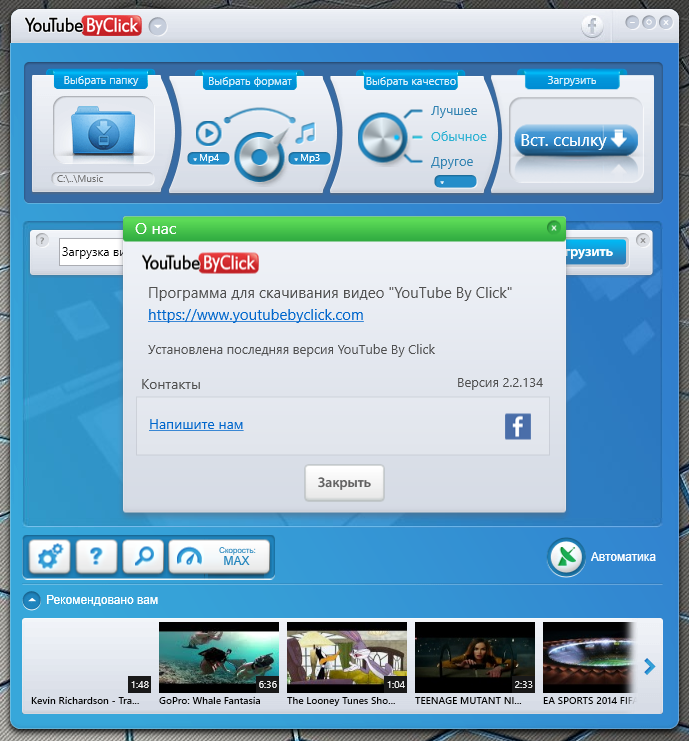
Вывод
Видео с YouTube можно легко перегонять на другие платформы, если скачивать их массово — для этого есть много программ под разные устройства. Скачать видеоролики массово на iPhone не получится, только по одному. В российском медиа-пространстве осталось немало платформ, где можно дополнительно развиваться через формат длинных роликов или с помощью трансляций — Дзен, ВКонтакте, RuTube.
А вы пользовались когда-то подобными программами и сервисами?
1 голос
Да — 0% Нет — 100%
*запрещенная в РФ организация
5 шагов как начать зарабатывать на настройке Яндекс Директ. Осталось 20 бесплатных мест на вебинар
Дополнение для скачивания видео с youtube. Плагин firefox для скачивания видео с youtube –Лучшая версия
Сегодня мы расскажем, как легко и просто скачать видео с YouTube через браузер Google Chrome. Пользователи постоянно ищут простой и удобный способ для этого.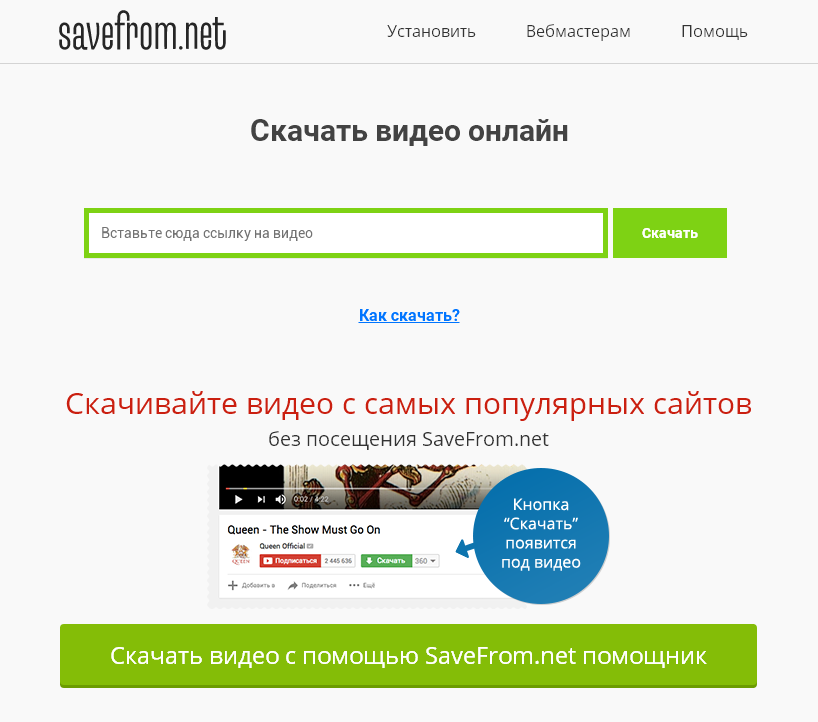 Создатели сервиса это не одобряют, но порой загрузить ролик очень нужно. Например, если интернет медленный, а ролик надо пересматривать часто, то бывает проще скачать ролик заранее, чем каждый раз ждать пока он подгрузится в кеш.
Создатели сервиса это не одобряют, но порой загрузить ролик очень нужно. Например, если интернет медленный, а ролик надо пересматривать часто, то бывает проще скачать ролик заранее, чем каждый раз ждать пока он подгрузится в кеш.
На самом деле вариантов тут много. Можно воспользоваться сторонними сайтами, которые предлагают возможность загрузки. Но зачем нам посредники, когда все можно сделать самостоятельно. Можно попробовать найти расширение с нужной функцией в Chrome Web Store. По запросу YouTube download вы получите большое количество предложений, но это будут либо дополнения, которые делают совсем не то, либо функция закачки будет идти в комплекте с вредоносным «бонусом».
Способ с использованием комплексного расширения
Прежде всего, вы можете установить специализированное расширение, которое позволяет удобно скачивать ролики как с YouTube, так и с других популярных сайтов (ВКонтакте, Одноклассники, Vimeo и прочие). При этом вы можете выбрать формат и качество загружаемого ролика.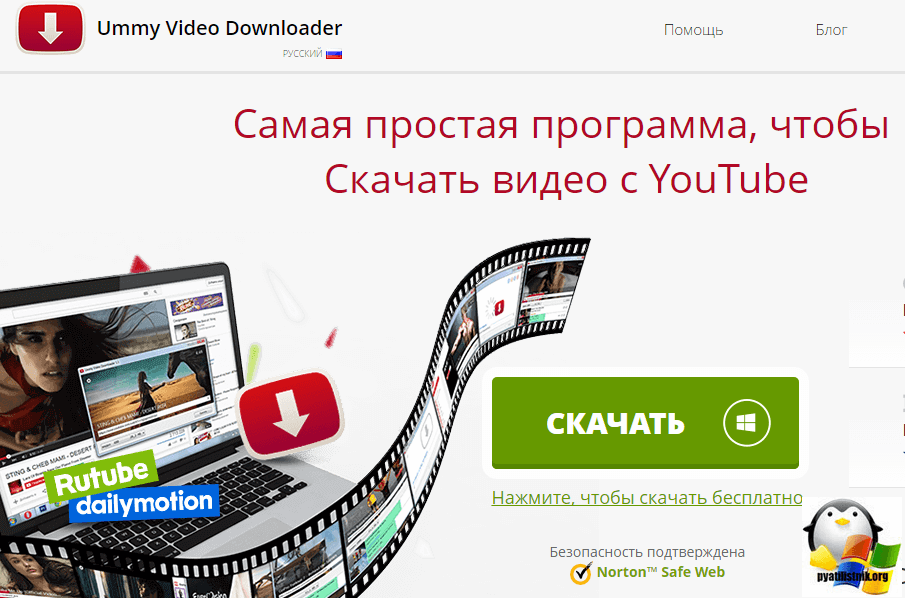 Для этого можно использовать проверенное годами расширение от SaveFrom.net, хотя здесь от вас потребуется выполнить инструкцию аж из трех коротких пунктов:)
Для этого можно использовать проверенное годами расширение от SaveFrom.net, хотя здесь от вас потребуется выполнить инструкцию аж из трех коротких пунктов:)
Простой способ с userscript
Существует отличный userscript для загрузки видео — YouTube Video Download . Установлено оно уже более миллиона раз и поддерживается с 2009 года. Особенно приятно, что в отличие от Firefox, юзерскрипты автоматически преобразовываются в расширение при установке в Google Chrome. Не забываем, что с недавних пор установка расширений напрямую со сторонних сайтов запрещена. Но это совсем не проблема.
На странице скрипта жмем зеленую кнопку Install . Google Chrome ругнется на то, что не будет ставить расширение со стороннего сайта. Но сам скрипт прекрасно скачает. Открываем в настройках браузера страницу с вашими расширениями (Настройки — Инструменты — Расширения). И перетаскиваем на нее наш скрипт. И он установится как расширение.
Теперь на страницу каждого ролика в YouTube вы сможете увидеть кнопку Скачать с удобным выбором нужного качества.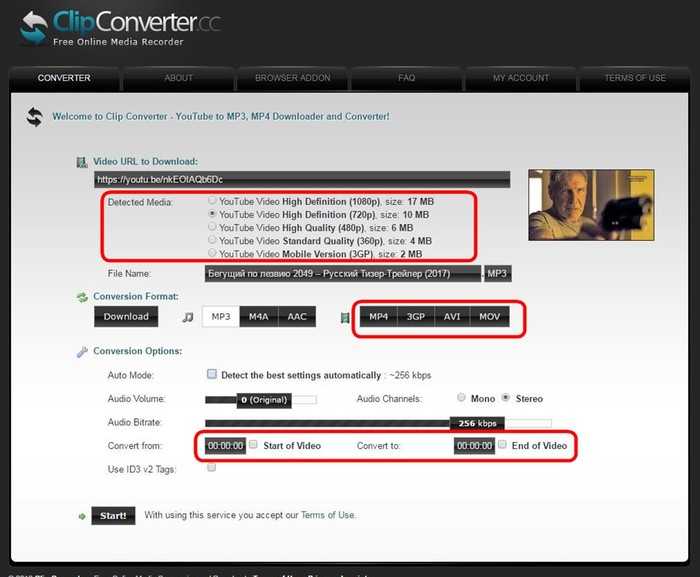
Знаете способ проще? Делитесь своим опытом.
Альтернативный способ без расширений и сервисов
А теперь расскажем про альтернативный способ загрузки с YouTube при помощи браузера Google Chrome без использования расширений и сторонних сервисов. Способ несколько сложнее, но мы постарались его показать максимально просто. Освоить его легко.
На странице с роликом запускаем инструменты разработчика (Настройки — Инструменты — Инструменты разработчика). Переходим на вкладку Network. Обращаем внимание на столбец Size. Кликаем по заголовку столбца, чтобы строки были отсортированы по размеру (по убыванию). Перезагружаем страницу и смотрим за данными в столбце Size. В самом верху должна быть строка с названием файла videoplayback. Это и есть наш файл. Если нужно скачать в другом качестве, то выбираем качество в плеер и смотрим, как началась загрузка новой строки с большим размером.
Определились со строкой-файлом videoplayback? Правый клик по ней и открываем в новой вкладке.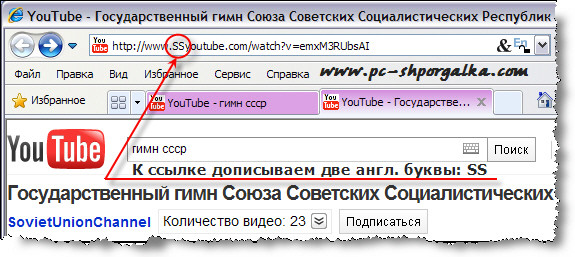
Для многих YouTube стал родным домом, местом, где всегда можно с удовольствием провести время………
Главный, и, не по-боясь этого слова, единственный недостаток сервиса — нельзя скачать видео напрямую, чтобы в последующем просматривать его офлайн.
Впрочем, любой функционал можно дополнить, поэтому в сети можно найти несколько проверенных способов, как скачать ролик с YouTube……………………………………….
Одним из наиболее удобных и по-прежнему популярных дополнений считается — специальный плагин для скачивания, который можно внедрить в браузер
Ниже мы рассмотрим самые популярные утилиты (расширения) для браузера Firefox, узнаем о их преимуществах и недостатках, а также многое другое ↓↓↓
В отличие от сторонних утилит, плагин представляет собой специальное дополнение, которое интегрируются в функционал браузера и расширяет его возможности.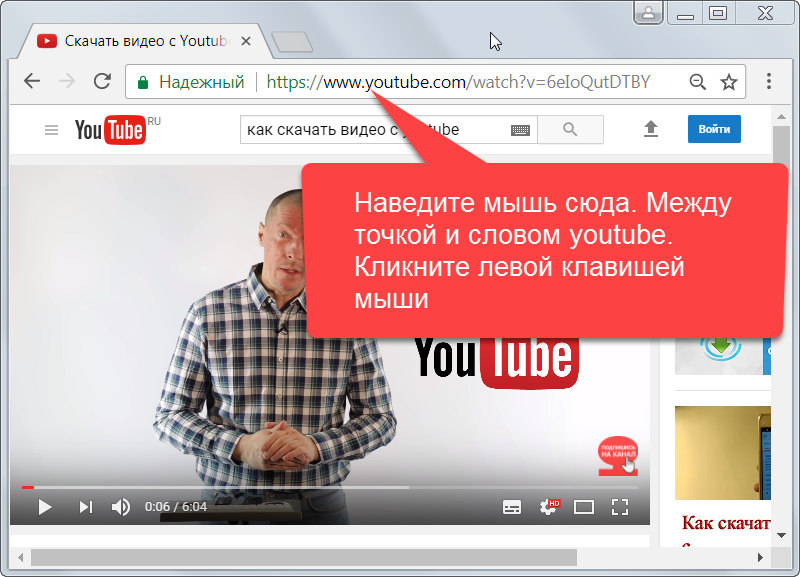
Таким образом, даже, если на YouTube не реализована функция скачивания видео, вы можете без проблем установить соответствующий плагин и наслаждаться просмотров любимых роликов……
Большинство из них работают по принципу парсера, то есть, утилита отслеживает источник откуда воспроизводится потоковый контент и предоставляет ссылку.
В сети можно найти несколько десятков различных расширений ⇓⇓⇓
Давайте рассмотрим самые лучшие дополнения для Firefox, при помощи которых можно скачать видео: ↓↓↓
- 1-Click YouTube Downloader — очень хорошее программное обеспечение для скачивания видео с видеохостингаYouTube. Плагин позволит загружать ролики на компьютер в FLV, WebM, 3GP и MP4 формате. Главное преимущество – плагин максимально простой и может загружать ролики в QHD. Теперь под каждым роликом отобразится кнопка с выпадающим меню, благодаря которой вы сможете выбрать размер и скачать ролик всего в несколько кликов.
- Video Download Helper
– это более современное расширение для Firefox, которое поможет без проблем скачивать с популярных видео сервисов всего в несколько кликов.
 ПО позволяет анализировать контент на странице, конвертировать видео и прочее. После установки в правой части от поля URL появится иконка, которая будет активироваться при запуске потокового контента. После этого вы должны кликнуть на нее и выбрать один из доступных форматов видео для скачивания.
ПО позволяет анализировать контент на странице, конвертировать видео и прочее. После установки в правой части от поля URL появится иконка, которая будет активироваться при запуске потокового контента. После этого вы должны кликнуть на нее и выбрать один из доступных форматов видео для скачивания. - Download YouTube Videos as MP4 – старое и проверенное дополнение. Главное преимущество – очень простой функционал. После установки плагина появится компактная «Download», кликнув на которую вы можете скачать ролик. Как и в других аналогичных утилитах, есть возможность выбрать разрешение при загрузке.
- YouTube HD Download – на сегодняшний день программа позволяет скачивать видео более чем с 400 сайтов (в т.ч. и YouTube). Плагин может самостоятельно отыскивать «вшитый» контент (svf, mp4, audio и прочее) на странице и предлагать его загрузить. Одна из самых лучших утилит, позволяющая скачивать .
- SaveFrom Helper
– это один из самых лучших помощников для Firefox, предназначенный для скачки видео из YouTube, Вконтакте и аналогичных сервисов.
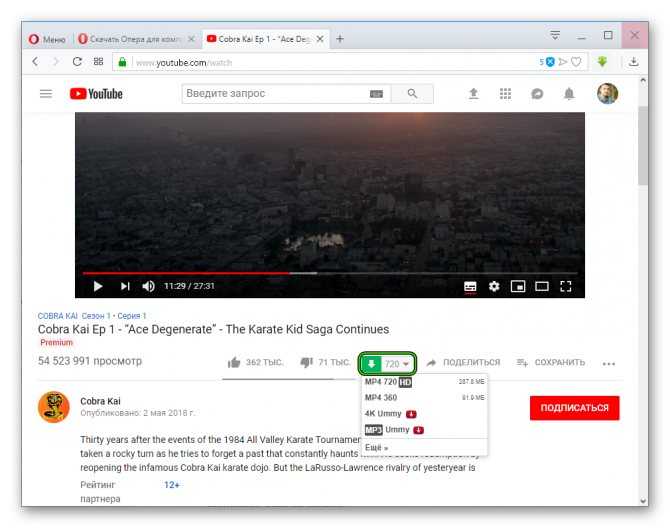 Особенность состоит в том, что утилита помогает загружать ролики более чем из 40 сайтов. С ее помощью вы сможете пополнить свою библиотеку аудио, фильмов, клипов и многое другое.
Особенность состоит в том, что утилита помогает загружать ролики более чем из 40 сайтов. С ее помощью вы сможете пополнить свою библиотеку аудио, фильмов, клипов и многое другое.
Выше представлены самые популярные дополнения для скачивания видео с YouTube через Firefox. Только вам выбирать, какой утилитой пользоваться…………
Ниже мы рассмотрим простой пример, как установить плагин, а также способы скачивания видео.
Для этого мы будем применять SaveFrom Помощник, который имеет достаточно широкий функционал.
→ Главное преимущество плагина – вы можете скачивать аудио и видео файлы с самых популярных сайтов всего в несколько кликов.
При этом дополнение порадует простым интерфейсом и минимумом настроек.
- Шаг 1 . Переходим на страницу с плагином и выполняем установку SaveFrom Helper.
- Шаг 2 . Необходимо перезагрузить браузер.
- Шаг 3
. Переходим на страницу с видеороликом и в нижней части (под видео) появится активная кнопка, при помощи которой можно выполнить загрузку.
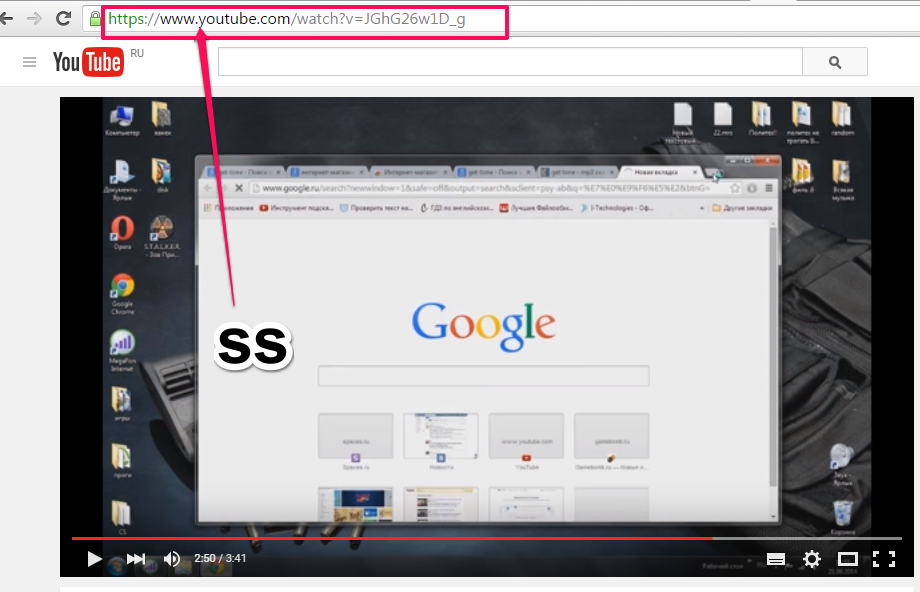
P.S — На других сайтах, где не будет отображаться кнопка, можно кликнуть на иконку, которая находиться слева от строки URL.
Так, перед загрузкой можно ознакомиться с доступными разрешениями видео и выбрать подходящий формат.
Если вы кликните на соответствующий пункт, то видео загрузится на компьютер.
При необходимости вы можете переместить ролик на мобильный телефон или другой носитель.
Таким образом, самые интересные и полезные материалы вы можете скачать к себе на компьютер и просматривать в офлайн режиме.
Хочу сегодня рассказать вам о том, как можно легко скачивать видео, музыку и фильмы со многих различных сайтов.
Сейчас есть очень много способов сделать это. Я не буду сегодня писать про специальные программы для скачивания видео с контакта или плагины для скачивания видео с ютуба. Точнее, буду, но только про один плагин для гугл хрома для скачивания любого видео и музыки со многих популярных сайтов – YouTube, Вконтакте, Dailymotion, Vimeo и т.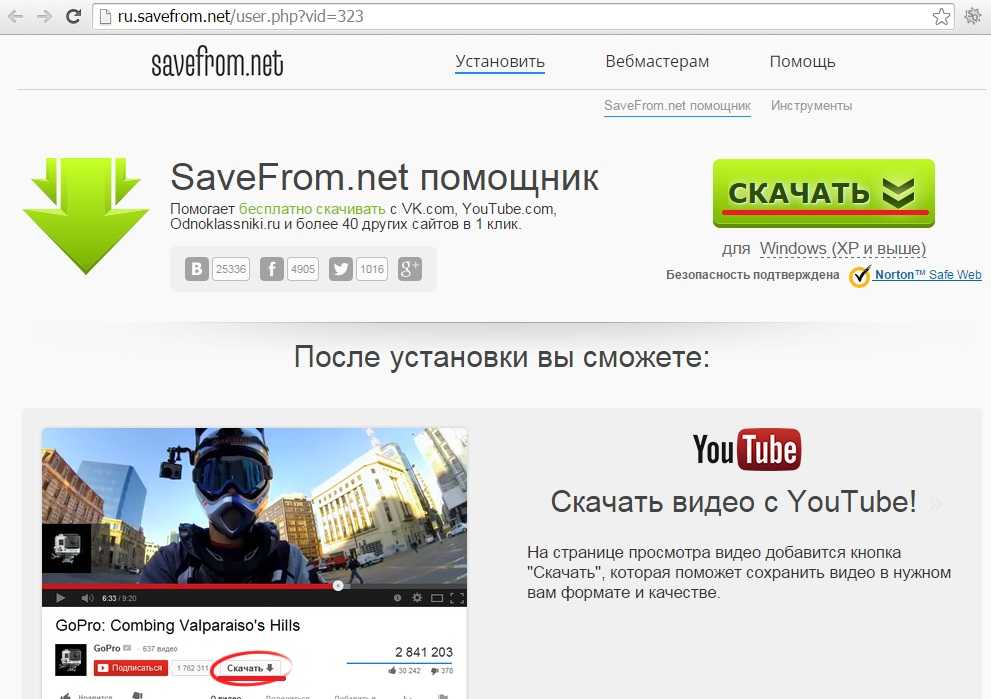 д.
д.
Установка плагина
Итак, допустим, что вас заинтересовал этот плагин, и вы его скачали. Теперь нужно его правильно установить, так как стандартным способом не выйдет. О том как его устанавливать вы можете прочитать в моей статье для гугл хрома. Там я все понятно расписал.
Скачивание с YouTubeПосле установки данного плагина под каждым видео справа внизу появляется серая ссылка Download , при нажатии на которую можно выбрать формат видео и его разрешение. Чтобы посмотреть размер видео для каждого формата и разрешения нужно нажать на серый кружок с буквой «і» внутри него.
Хотя для Вконтакте есть много программ и плагинов для скачивания музыки и видео, но мне это плагин нравится больше всех остальных своей простотой и универсальностью, поэтому рекомендую его к использованию.
Видео Вконтакте скачивается точно также, как и в ютубе. Разница только в том, что доступен только один формат flv.
Скачивать музыку с контакта тоже очень просто. Теперь возле каждой песни, при наведении на нее указателя мышки, будет появляться синяя стрелочка, а возле нее размер файла. После нажатия на нее сразу начнется закачка выбранной песни.
Скачать видео с youtube Сhrome браузером на самом деле легко, не так ли? Список сайтов с которых можно что-то скачивать таким способом больше, чем я написал. Поэтому можете перейти на и посмотреть как еще можно использовать данный сервис.
Если у вас не получается скачать что-то с помощью этого плагина, тогда нужно скопировать ссылку на файл и вставить ее в поле на сайте ru.SaveFrom.net и нажать на кнопку скачать. В таком случае все должно получиться.
Спасибо за внимание, подписывайтесь на обновления сайта или расскажите друзьям в соцсетях.
Вконтакте
Загрузчик видео с Facebook — SSYouTube.com
Представьте, что вы можете загружать видео с Facebook в формате MP4 во время его просмотра… Довольно удобно, не так ли?
С нашим расширением для браузера «SaveFrom. Net Helper» вы можете сохранять свои любимые видео, не покидая веб-сайт!
Net Helper» вы можете сохранять свои любимые видео, не покидая веб-сайт!
Этот инструмент безопасен, прост в использовании и БЕСПЛАТЕН! Все видео доступны в формате MP4 и в наилучшем качестве. Вы можете получить его в SD, HD, FullHD, 2K и 4K.
Наше программное обеспечение отлично работает с Google Chrome, Mozilla Firefox, Safari, Opera и всеми браузерами на основе Chromium!
Установите наш загрузчик видео с Facebook на свой компьютер и сэкономьте свое время!
Поддерживаемые платформы:
Как скачать видео с Facebook?
Вы можете загружать видео из Facebook на свой компьютер, не ставя его на паузу. Просто убедитесь, что вы установили наше расширение для браузера «SaveFrom.Net Helper».
Если вы хотите загрузить просматриваемое видео, наведите на него курсор мыши. Вы увидите зеленую кнопку. Затем нажмите на стрелку и подождите. Расширение выполнит поиск доступных форматов и через несколько секунд предложит вам доступные варианты.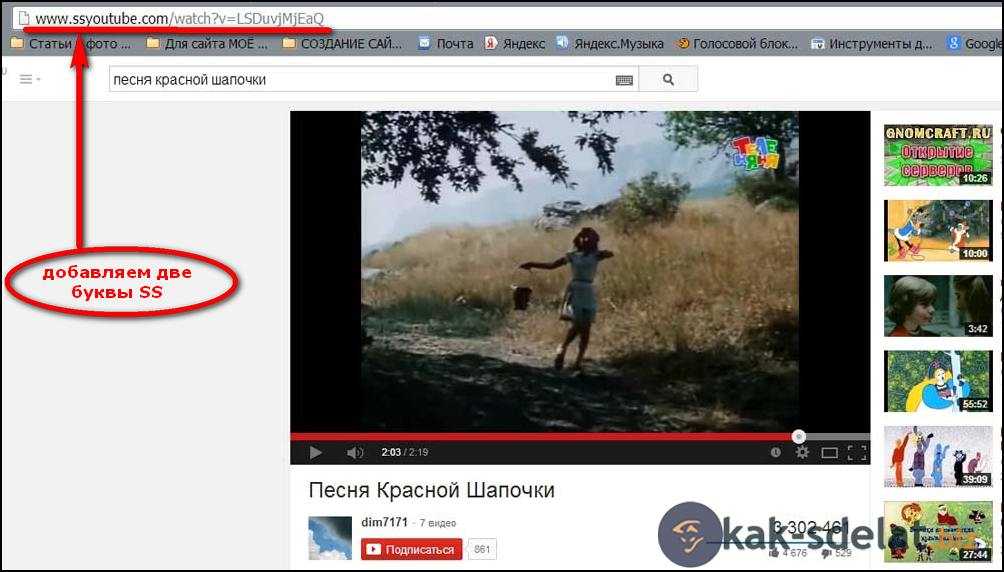 Выберите предпочтительный формат и запустите онлайн-загрузку видео с FB. Так просто, как, что!
Выберите предпочтительный формат и запустите онлайн-загрузку видео с FB. Так просто, как, что!
Загрузите видео с Facebook онлайн прямо с веб-сайта Ssyoutube.com.
Скопируйте URL-адрес видео
Вставьте URL-адрес в поле ввода на Ssyoutube.com
Выберите желаемое качество и нажмите кнопку загрузки
Скачать видеофайл
2Вопросы и ответы
Вы можете скачать частное видео с Facebook с помощью нашего расширения для браузера Helper. Если вы можете посмотреть чье-то личное видео, вы также можете его скачать.
Помните, что из-за настроек конфиденциальности вы не можете сделать это через сайт Ssyoutube. Но с расширением для браузера вы можете скачивать приватные видео прямо со страницы Facebook.
Пожалуйста, соблюдайте авторские права на видео с Facebook, которое хотите загрузить. И имейте в виду, что если вы сохраните видео в Facebook, защищенное законом, ответственность за это действие несете только вы.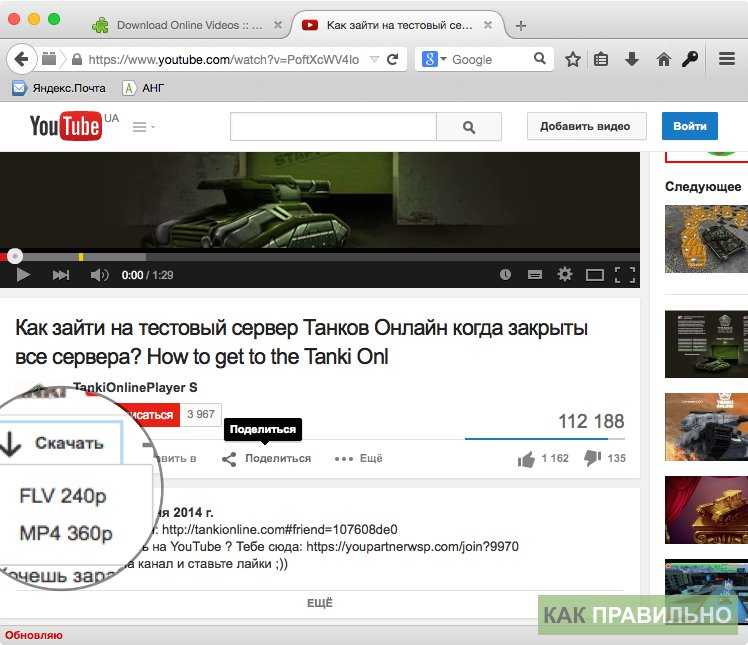 Прежде чем это делать, подумайте серьезно!
Прежде чем это делать, подумайте серьезно!
Обычно загруженные файлы сохраняются в папке «Загрузки» вашей операционной системы, если вы не измените настройки браузера. Mac OS, Windows и Linux сохраняют файлы в папке по умолчанию. Как и популярные браузеры, такие как Google Chrome, Mozilla Firefox, Opera, Safari, Microsoft Edge и Brave.
Вы можете начать загрузку видео с Facebook онлайн одним щелчком мыши. Ознакомьтесь с вариантами, которые мы упомянули выше, и выберите наиболее удобный для вас.
Вы не можете загрузить файл, если идет прямая трансляция. Вам нужно подождать, пока он не будет завершен и сохранен на Facebook. Затем вы можете использовать наш загрузчик видео с Facebook и сохранить файл на свое устройство.
Бывает очень редко. Если вы испытали это, не волнуйтесь. Просто щелкните правой кнопкой мыши и выберите в контекстном меню пункт «Сохранить как». Онлайн-загрузка видео с FB начнется в ближайшее время.
Нет! Наш загрузчик видео с FB не сохраняет загруженное вами видео. Все файлы хранятся только на серверах Facebook.
Все файлы хранятся только на серверах Facebook.
Наш загрузчик Facebook ищет и предлагает вам все доступные прямые URL-адреса, хранящиеся на Facebook. Когда вы переходите по ссылке для сохранения видео, вы загружаете файл непосредственно с серверов Facebook.
Нет! Наш загрузчик видео с Facebook не отслеживает ссылки, которые вы ищете через наше программное обеспечение. Мы уважаем конфиденциальность наших пользователей.
Да! Вы можете сохранять из Facebook любой понравившийся контент бесплатно и с неограниченным доступом. Мы ничего не берем и не просим пожертвований. Наш загрузчик видео с Facebook — это доступное веб-приложение, которым легко пользоваться.
Большинство видео представлены в формате MP4 и доступны в SD, HD, FullHD, 2K и 4K. Обратите внимание, что качество зависит от загруженного файла. Если автор загрузил его в 1080p, вы также можете сохранить его в том же качестве.
Вы можете запустить загрузку видео с FB через Google Chrome, Mozilla Firefox, Safari, Opera и все браузеры на основе Chromium.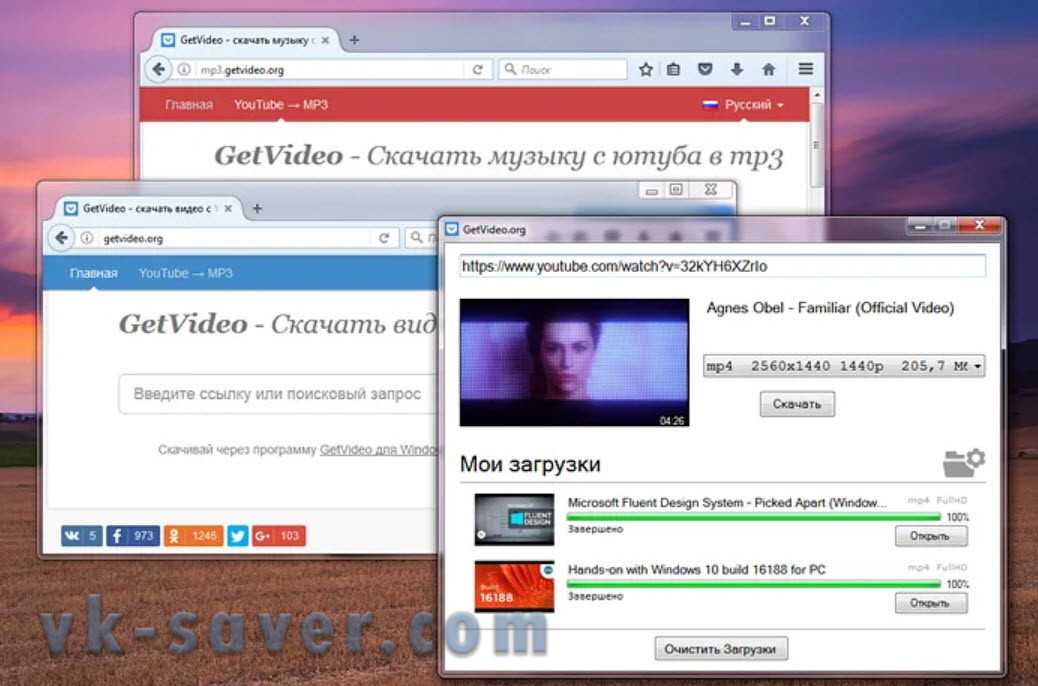
Наше онлайн-расширение работает только с настольными браузерами. Если вам нужно скачать видео с Facebook на мобильный телефон или планшет Android, воспользуйтесь нашим веб-сайтом или приложением для Android.
Наверх
Скачать видео с Youtube | Youtube Downloader
✅ Новое: Попробуйте Tiktok Downloader бесплатно
Лучший Youtube Downloader 2022
X2Download.app — это самый быстрый веб-сайт, который поможет вам скачать видео с Youtube онлайн. Всего за несколько простых шагов вы можете загрузить любое видео с Youtube на свое устройство в различных форматах, таких как: MP4, Webm, m4a, 3gp и особенно X2Download позволяет конвертировать видео с Youtube в mp3 с лучшим качеством звука. Все просто и совершенно бесплатно.
Простой и быстрый
Инструмент X2Download позволяет быстро загружать видео с Youtube за несколько простых шагов с высоким качеством 720p, 1080p, 1440p, 2160p …
Скачать Неограниченное скачивание с YouTube
Конвертер видео с YouTube в Mp3 и загружайте без ограничений с лучшей скоростью передачи до 1 ГБ / с.
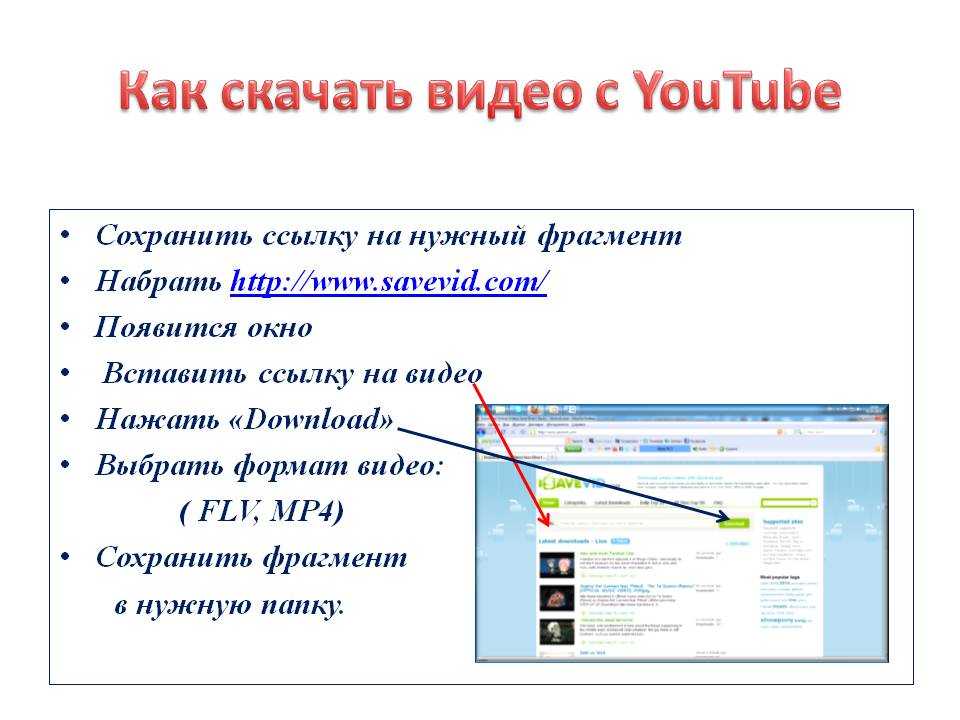
Поддержка многих форматов
X2Download.app поддерживает конвертер видео YouTube в Mp3 и другие форматы, такие как 3GP, MP4, WMA, M4A, FLV, WEBM…
Как скачать видео с Youtube онлайн
- Вставьте ссылку YouTube или введите ключевые слова в поле поиска.
- Выберите нужный формат для загрузки (MP4 или MP3) и нажмите кнопку «Получить ссылку».
- Подождите несколько секунд, пока завершится преобразование, и нажмите кнопку «Загрузить».
Часто задаваемые вопросы о X2Download.app
Что такое X2Download?
- Это бесплатный инструмент для загрузки видео с Youtube онлайн. Также поддерживает конвертер Youtube в Mp3 видео и скачать музыку Youtube с лучшим качеством
Как скачать видео с YouTube на X2Скачать быстрее?
- Шаг 1: Вставьте URL-адрес Youtube в окно поиска
- Шаг 2: Выберите формат MP4 или MP3 и нажмите «Получить ссылку»
- Шаг 3: Подождите несколько секунд, пока не появится инструмент обработки видео, и нажмите «Скачать».
 Кнопка
Кнопка - Также можно использовать утилиту «YouTube Downloader» от X2Download для более быстрой загрузки видео. См. инструкции по установке YouTube Download
Является ли X2Download ограниченным числом применений?
Наш инструмент «Youtube Downloader» позволяет бесплатно загружать неограниченное количество видео с Youtube.
В какие форматы X2Download позволяет конвертировать видео с Youtube?
Мы поддерживаем преобразование и загрузку видео с YouTube в различных форматах, таких как: MP4, 3GP, MP3, WEBM, M4A. Вы можете смотреть его прямо на устройстве, не загружая никаких дополнительных программ.
Может ли X2Download.app конвертировать видео с Youtube в mp3?
Конечно, вы можете, X2Download позволяет вам загружать mp3 с Youtube с высокой скоростью и множеством опций. Выберите качество, такое как: 320 кбит/с, 256 кбит/с, 192 кбит/с, 128 кбит/с, 64 кбит/с
Инструмент X2Download может загружать видео с Youtube на мобильные телефоны?
Технология X2Download.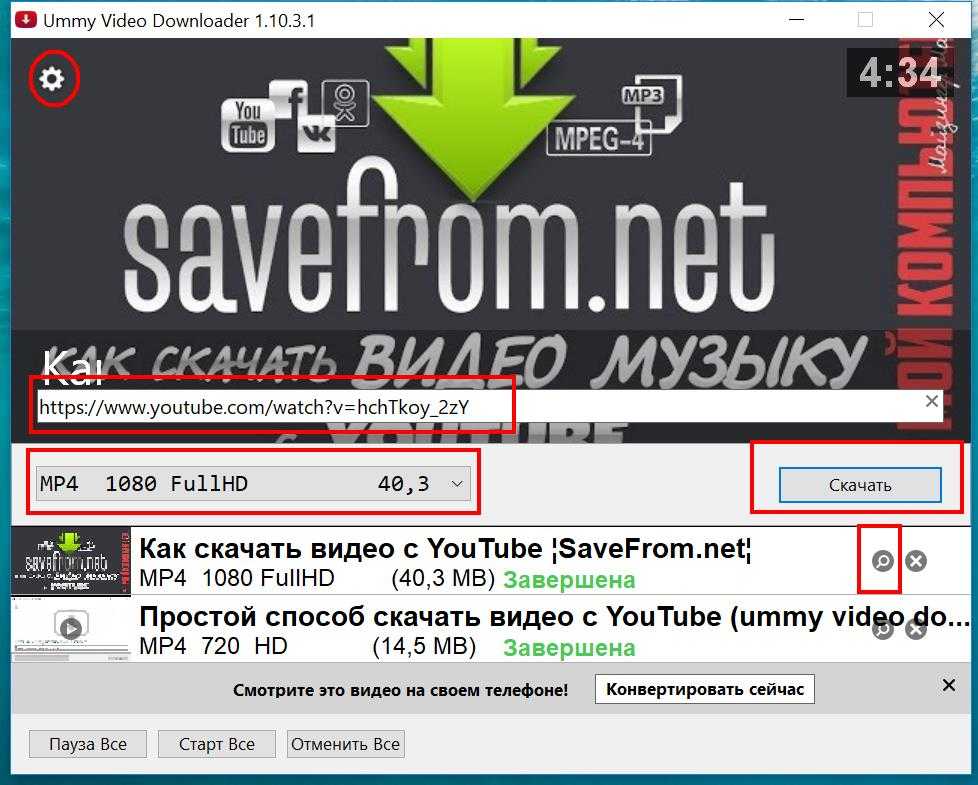 app для загрузки видео с Youtube хорошо работает на всех устройствах, таких как ПК, смартфоны и планшеты. Метод работает аналогично y2mate, y2meta, x2convert без необходимости установки какого-либо другого программного обеспечения. Инструкция по загрузке видео с Youtube на Iphone
app для загрузки видео с Youtube хорошо работает на всех устройствах, таких как ПК, смартфоны и планшеты. Метод работает аналогично y2mate, y2meta, x2convert без необходимости установки какого-либо другого программного обеспечения. Инструкция по загрузке видео с Youtube на Iphone
Где хранится загруженное видео с Youtube?
Пожалуйста, проверьте папку «Загрузки» в вашем телефоне или раздел «История загрузок» вашего браузера.
Какие языки поддерживает инструмент X2Download?
X2Download — это глобальный инструмент поддержки, сегодня мы поддерживаем загрузку видео с Youtube на всех популярных языках.
Почему вам следует использовать сайт загрузки видео с Youtube X2Download?
X2Download.App — лучший сайт, который позволяет вам скачать видео с Youtube онлайн сегодня со многими преимуществами, а именно:
1. Позволяет конвертировать и загружать видео Youtube высокого качества 2160p, 1440p, 1080p, 720p.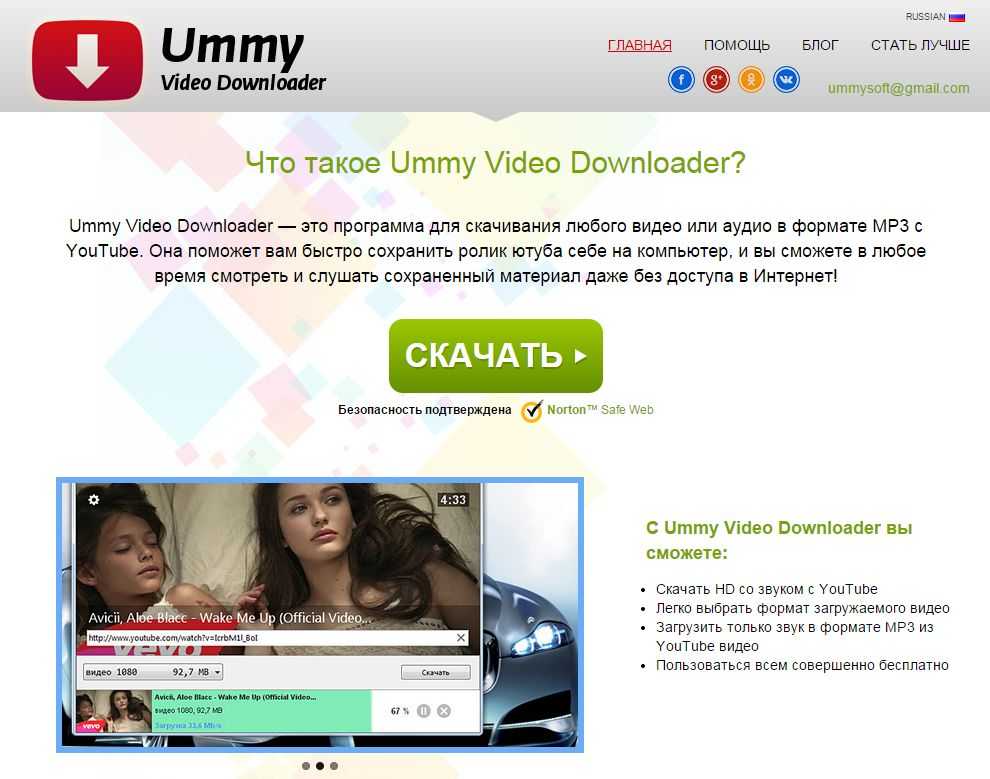
2. Конвертируйте Youtube в mp3 с высокой скоростью 320kbps, сохраняя при этом качество звука.
3. Поддержка преобразования Youtube в mp4 онлайн без установки какого-либо другого программного обеспечения.
4. Технология преобразования youtube в mp3 высокая скорость, позволяющая скачивать mp3 youtube мгновенно без ожидания.
5. Инструмент работает в любом браузере, который поддерживает все устройства, позволяющие скачивать mp4 с youtube онлайн.
6. Инструмент полностью бесплатный и не содержит назойливой рекламы для пользователей.
Кроме того, X2Download постоянно модернизируется и дополняется множеством других функций, помогая пользователям скачивать видео с Youtube.com максимально удобно.
Наконец, если вы найдете наш « Youtube Downloader » полезным, поделитесь этим веб-сайтом со своими друзьями и семьей, чтобы использовать его. Это огромная духовная поддержка для нашей команды.
